Questo articolo fornisce indicazioni su come eseguire il downgrade di Alteryx Server.
Gli aggiornamenti di Alteryx Server talvolta possono generare complicazioni impreviste che vanno risolte o impongono la necessità di un downgrade per evitare ulteriori interruzioni. Puoi risolvere la maggior parte dei problemi con le risorse disponibili nella nostra pagina della community o contattare l'Assistenza Alteryx. In alcuni casi, è necessario ripristinare la versione funzionante più recente per risolvere i problemi.
Nota
Prima di effettuare il downgrade, puoi consultare la community di Alteryx e contattare l'Assistenza di Alteryx per analizzare i motivi del downgrade.
Importante
Assicurati di disporre di un backup di MongoDB prima dell'aggiornamento. Senza il backup, NON sarà possibile effettuare il downgrade.
Alteryx Server (tutte le versioni)
Versione di MondoDB incorporata (tutte le versioni)
Autorizzazioni di amministratore sul computer che ospita Server.
Finestra di inattività (manutenzione) di Server per eseguire il downgrade.
La pianificazione di una finestra di inattività di Server non è un requisito e dipende dalle policy interne. La durata della finestra di inattività dipende dalla configurazione e dalle dimensioni del database.
File del programma di installazione per la versione precedente di Server da installare.
Backup di MongoDB della versione precedente che desideri installare. Per ulteriori informazioni, consulta l'articolo Procedure di backup e ripristino di Alteryx Server.
Se esegui il downgrade dalla versione 2022.3+ a una versione precedente alla 2022.3, devi eseguire il backup del file RuntimeSettings.xml per l'aggiornamento alla versione 2022.3+: C:\ProgramData\Alteryx\RuntimeSettings.22_2_legacy.xml
Questa procedura mostra come eseguire il downgrade da Alteryx Server a una versione precedente in esecuzione nello stesso ambiente. In questo articolo viene eseguito il downgrade da Alteryx Server 2023.1 alla versione 2022.3 a titolo esemplificativo.
Attiva la connessione ad Alteryx Server. Per gli ambienti multinodo, connettiti al nodo del controller che ospita MongoDB incorporato.
Apri la console Services.msc e arresta il servizio.
Per ulteriori informazioni su come arrestare il servizio, consulta Come avviare il servizio Alteryx. Nella procedura A descritta in questo articolo, utilizza Arresta anziché Avvia.
Per aprire il pannello di controllo, cercalo nel menu Start.
Seleziona Programmi e disinstalla Alteryx Server 2023.1. Il programma di disinstallazione disinstalla automaticamente anche gli strumenti predittivi di Alteryx.
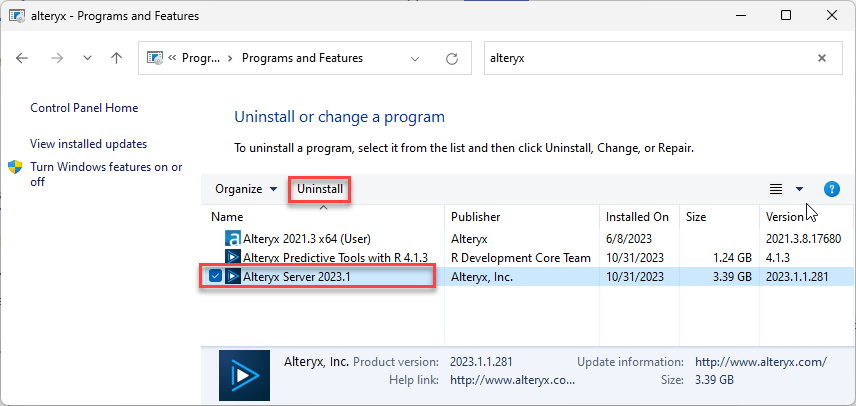
Se esegui il downgrade dalla versione 2022.3+ a una versione precedente alla 2022.3, devi ripristinare il file originale RuntimeSettings.xml.
Accedi alla cartella in cui si trova il file RuntimeSettings.xml (ad esempio, %ProgramData%\Alteryx\RuntimeSettings.xml), fai clic con il pulsante destro del mouse e seleziona Rinomina. Rinomina il file in RuntimeSettings_rollback_bkp.xml.
Nella stessa cartella, rinomina RuntimeSettings.22_2_legacy.xml in RuntimeSettings.xml facendo clic con il pulsante destro del mouse e selezionando Rinomina.
Al termine della disinstallazione, esegui il programma di installazione di Alteryx Server per la versione 2022.3 (o la versione precedente che desideri installare). Fai clic con il pulsante destro del mouse sul file di installazione e seleziona Esegui come amministratore.
Nota
Assicurati di eseguire il downgrade alla stessa versione utilizzata in precedenza, fino al livello di patch. Se non sei certo della patch utilizzata in precedenza, esegui il downgrade alla patch più recente della versione.
Leggi il Contratto di licenza e seleziona Avanti.
Seleziona il percorso della cartella di destinazione, se è diverso da quello predefinito, quindi scegli Avanti.
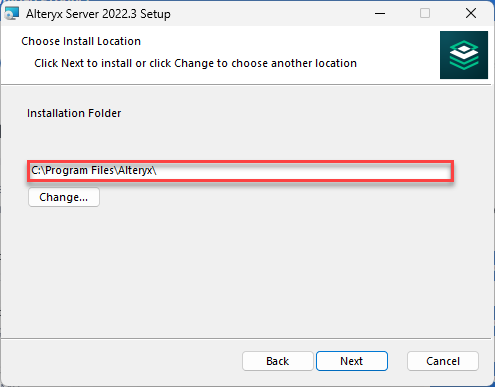
Al termine dell'installazione, ti verrà chiesto di installare gli strumenti predittivi, come mostrato nell'immagine seguente. Se desideri continuare a utilizzare questa versione e hai flussi di lavoro che si basano sugli strumenti predittivi, seleziona Installa strumenti predittivi e scegli Fine. In caso contrario, seleziona Chiudi ed esegui Alteryx Designer in un secondo momento, quindi seleziona Fine.
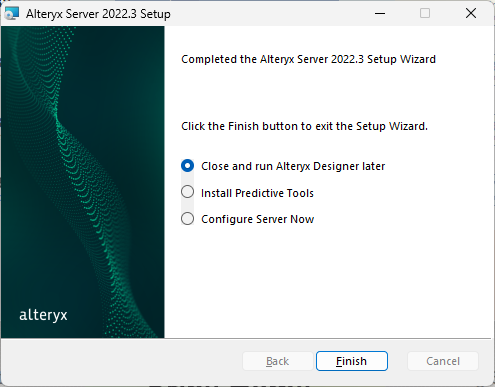
Nota
Negli ambienti multinodo, segui lo stesso processo per ogni nodo.
Nel passaggio successivo, ripristina la versione precedente del database MongoDB.
A questo punto, Alteryx Service dovrebbe risultare ancora arrestato. Per confermare, controlla la console Services.msc.
Rinomina la cartella Persistenza esistente in "MongoDB_failedUpgradeAttempt_to_version##". Sebbene questa cartella non sia più in uso, è consigliabile evitare di eliminare file e cartelle durante un incidente di Server.
Ricrea la cartella Persistenza in Esplora file. La cartella è vuota e pronta per il ripristino del database.
Ripristina MongoDB dall'ultimo backup proveniente dalla versione precedente che desideri installare. I passaggi per ripristinare MongoDB e verificare l'esito dell'operazione sono disponibili nella sezione Ripristino da un backup MongoDB nella pagina di assistenza Backup di MongoDB.
Nota
Per confermare la cartella Persistenza, accedi a Impostazioni di sistema Alteryx > Controller > Persistenza > Cartella dati oppure vai a C:\ProgramData\Alteryx\RuntimeSettings.xml e cerca <EmbeddedMongoDBEnabled>.
Verifica che l'interfaccia utente di Server sia accessibile e che il contenuto previsto, come utenti, flussi di lavoro e pianificazioni, sia stato ripristinato.
Verifica la presenza di blocchi imprevisti nei log di Server. Verifica le posizioni dei file di log in Come allegare i file di log di Server. Se noti gli errori riportati di seguito, contatta l'Assistenza Alteryx per indagare.
2020-05-11 15:53:06.564593,FATAL,18,QueueWorker,RunOnce,,,,LD-LT-241,,,,,,Lock obtain timed out: MongoDB.Lucene.MongoDocumentLock->Retry in (1) seconds...,"Lucene.Net.Store.LockObtainFailedException: Lock obtain timed out: MongoDB.Lucene.MongoDocumentLock-context, String name)2020-05-11 15:33:59.700855,FATAL,20,QueueWorker,RunOnce,,,,LD-LT-241,,,,,,Failed to obtain IndexWriter lock.->Retry in (1) seconds...,System.Exception: Failed to obtain IndexWriter lock. -> at Alteryx.Server.Models.BackgroundThread.QueueWorker.RunOnce()
Nota
In caso di dubbi sul processo, contatta l'Assistenza Alteryx.